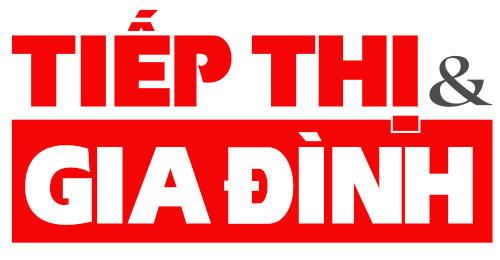Các phím tắt trên bàn phím thường rất hữu ích, giúp chúng ta thực hiện nhanh những thao tác vốn mất nhiều lần nhấp chuột. Tuy nhiên, đôi khi việc vô tình nhấn sai tổ hợp phím lại khiến trải nghiệm trở nên tồi tệ mà nhiều khi ta chẳng biết đã chạm vào nút gì.
Bạn (hoặc bạn của bạn) có thể đang gõ văn bản bình thường, thì máy tính đột nhiên… bắt đầu nói chuyện. Hoặc đang duyệt web, mọi thứ bỗng nhiên phóng to toàn màn hình. Thậm chí, một số phím chữ bỗng biến thành phím điều hướng mà chẳng hiểu tại sao.
Tất cả những tình huống đó đều có thể xảy ra do những tính năng tưởng chừng "hữu ích" nhưng lại gây họa nếu vô tình kích hoạt. Dưới đây là 12 tổ hợp phím "tự hủy" đáng sợ trên Windows 10 và 11 mà bạn nên tránh xa.
1. Máy tính bỗng dưng ‘nói chuyện’ với bạn: Windows + Ctrl + Enter
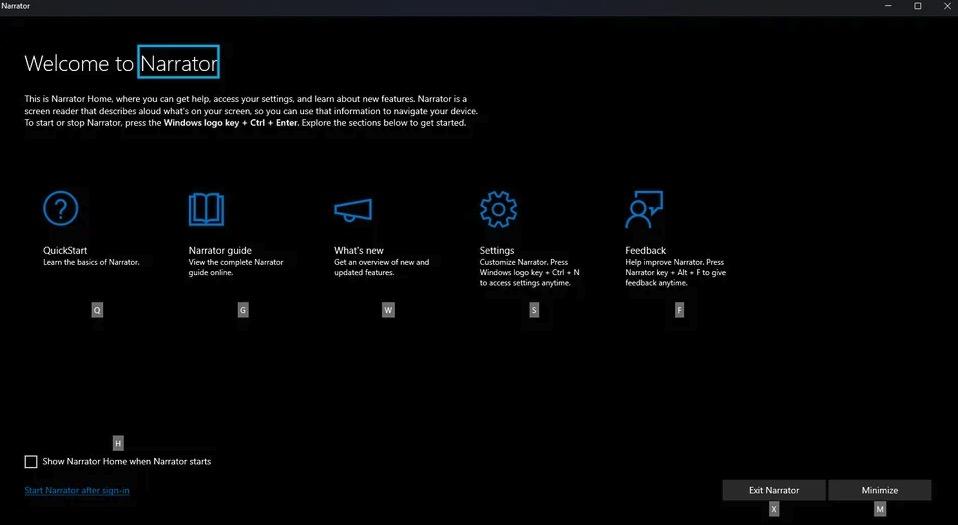
Windows Narrator
Tổ hợp này kích hoạt Windows Narrator, công cụ hỗ trợ đọc nội dung trên màn hình cho người khiếm thị. Nhưng nhiều người thấy khó chịu khi phải nghe giọng nói robot này, nếu vô tình bật trong quán cà phê hay văn phòng, máy tính sẽ đọc to email hoặc văn bản trên màn hình, gây lộ dữ liệu và làm phiền người khác.
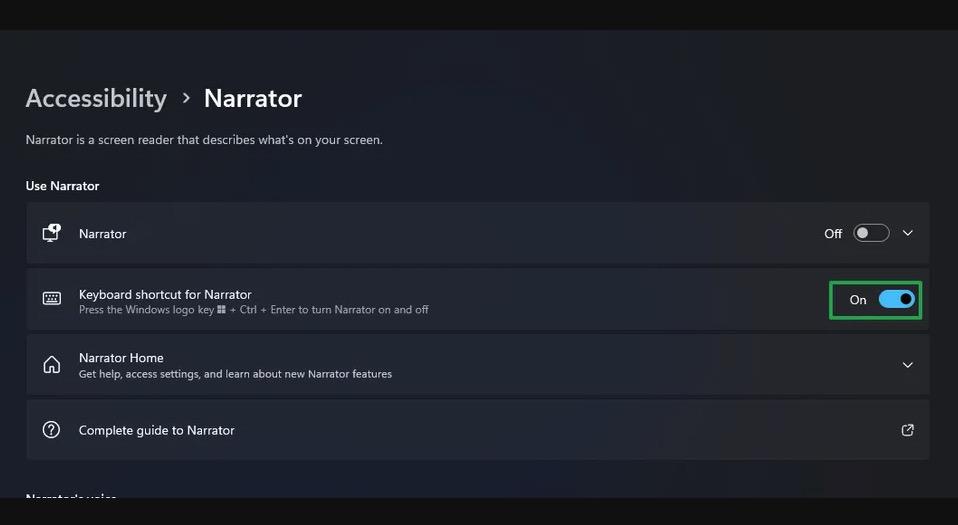
Cách làm Windows dừng ‘nói chuyện’
Cách khắc phục : Nhấn lại tổ hợp Windows + Ctrl + Enter để tắt. Bạn cũng có thể tắt luôn phím tắt này trong Settings > Accessibility > Narrator và tắt mục "Keyboard shortcut for Narrator".
2. Hộp thoại Sticky Keys hiện ra và mọi thứ trở nên kỳ quặc: Nhấn Shift 5 lần
Nhấn Shift 5 lần liên tiếp sẽ kích hoạt hộp thoại Sticky Keys. Nếu nhấn nhầm "Yes", chế độ Sticky Keys sẽ khiến các phím Shift, Ctrl, Alt, Windows hoạt động khác thường – như thể máy đang bị… ma ám.
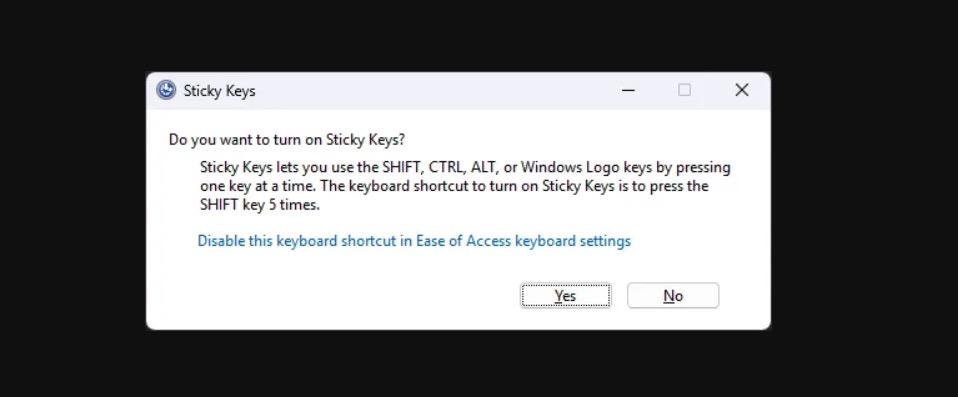
Hộp thoại Sticky Keys sẽ là cơn ác mộng nếu bạn, à ‘bạn của bạn’, không biết là mình nhấn nhầm
Sticky Keys thay đổi cách hoạt động của Windows, cho phép bạn nhấn các phím bổ trợ (Shift, CTRL, ALT hoặc phím Windows) từng phím một mà vẫn thực hiện được các tổ hợp phím tắt.
Hãy tưởng tượng: bạn nhấn CTRL một lần, rồi sau đó gõ chữ x, hệ thống sẽ hiểu đó là CTRL + X (lệnh cắt). Hoặc bạn nhấn phím Windows để mở Start menu, rồi sau đó gõ chữ E, máy sẽ hiểu đó là Win + E – và mở File Explorer.
Tình huống bắt đầu hỗn loạn từ đây.
Cách khắc phục : Nhấn lại Shift 5 lần và chọn "No".
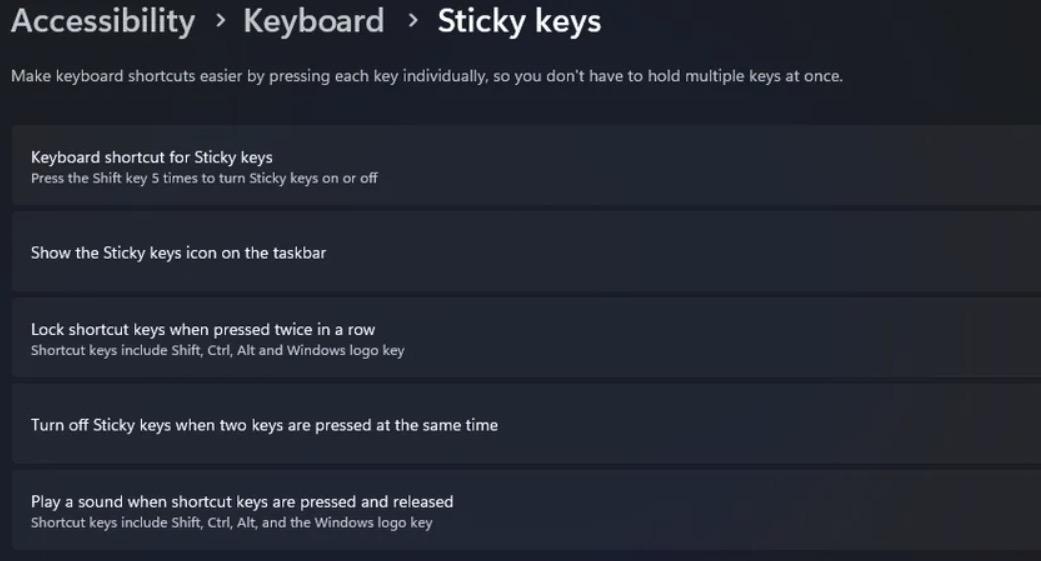
Tốt nhất là tắt luôn tính năng này trong Settings > Accessibility > Keyboard > Sticky Keys.
3. Trình duyệt hiện khung chứa toàn mã: Ctrl + Shift + I hoặc F12
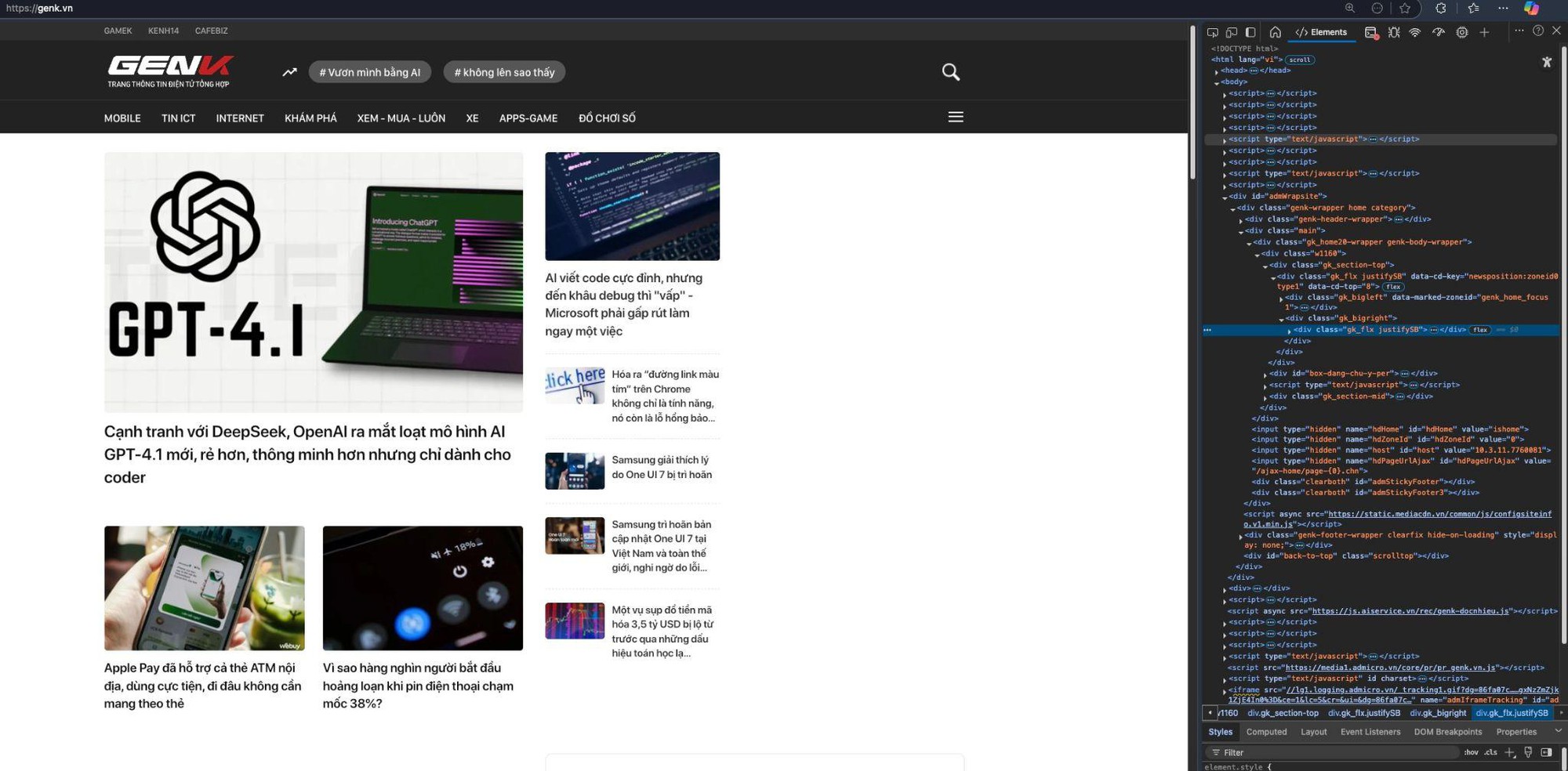
Đang lướt web đọc báo bỗng nhiên thành ‘coder’, đó là do nhấn nhầm tổ hợp phím
Tổ hợp này mở Developer Tools – công cụ dành cho lập trình viên. Nếu bạn không phải dân code, đây là thứ thừa thãi và khó chịu.
Cách khắc phục : Nhấn lại Ctrl + Shift + I hoặc F12, hoặc nhấn dấu X để đóng khung.
4. Tab hoặc cửa sổ vừa biến mất: Ctrl + W / Alt + F4
Ctrl + W đóng tab hiện tại, Alt + F4 đóng toàn bộ cửa sổ. Nếu đang đọc một thứ gì đó hay mà nó bỗng biến mất, có thể bạn đã vô tình nhấn tổ hợp này.
Cách khắc phục : Nhấn Ctrl + Shift + T để khôi phục tab vừa đóng.
5. Không thể di chuyển giữa các ô trong Excel: Scroll Lock
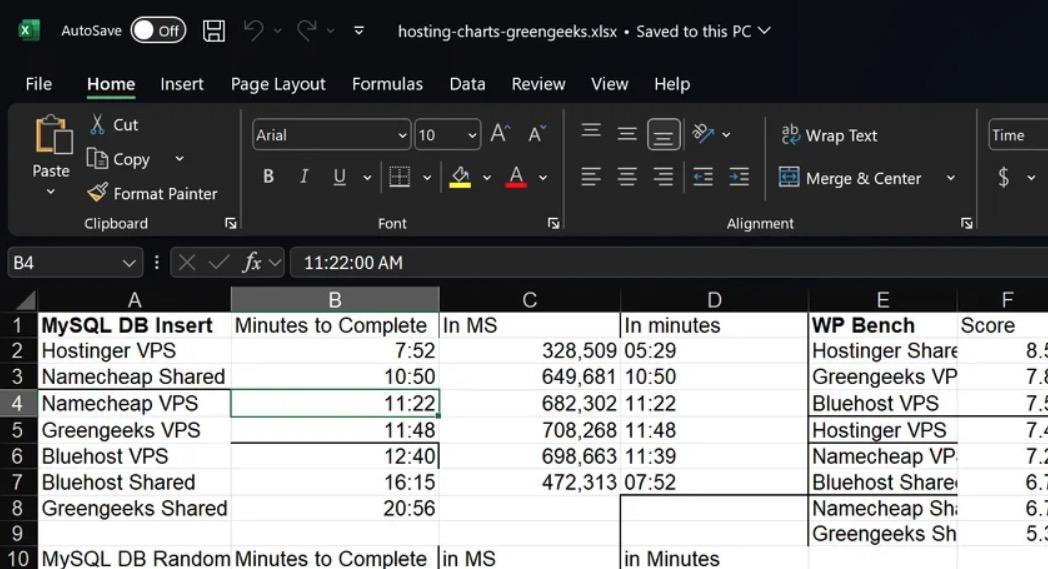
Các phím tắt cũng ảnh hưởng đến Excel
Khi Scroll Lock được bật, con trỏ trong Excel sẽ không di chuyển dù bạn nhấn phím điều hướng. Thay vào đó, toàn bộ bảng tính sẽ trượt.
Cách khắc phục : Nhấn lại phím Scroll Lock. Một số bàn phím có thể cần nhấn Fn + phím phụ.
6. Trang web bị zoom to hoặc nhỏ bất thường: Ctrl + cuộn chuột
Bạn đang đọc một bài viết thì bỗng nhiên trang web bị phóng to một cách kỳ quặc, hoặc thu nhỏ đến mức đau mắt. Bạn chỉ định cuộn xuống để đọc tiếp, nhưng mọi thứ giờ đã rối tung cả lên. Chuyện gì vừa xảy ra vậy?
Rất có thể phím CTRL đã vô tình bị giữ trong khi xoay con lăn chuột. Hành động này khiến bất kỳ trình duyệt nào – Chrome, Edge, Firefox, v.v. – phóng to hoặc thu nhỏ trang web. Xoay con lăn lên sẽ phóng to, còn xoay xuống sẽ thu nhỏ.
Cách khắc phục : Giữ Ctrl và cuộn chuột theo hướng ngược lại để điều chỉnh lại kích cỡ.
7. Ghi đè văn bản thay vì chèn thêm: Insert
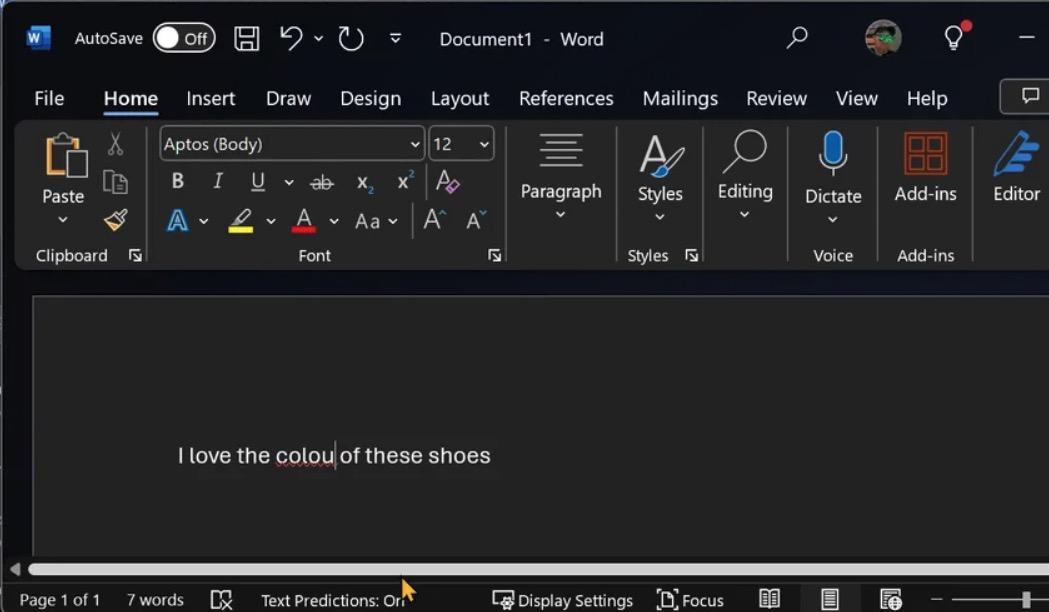
Một lỗi mà nhiều người thường gặp khi gõ văn bản
Bạn đang chỉnh sửa trong trình soạn thảo văn bản, và nhận ra rằng mình đã dùng cách viết tiếng Mỹ của từ "color", trong khi muốn hướng đến độc giả ở Anh. Bạn di chuyển con trỏ đến khoảng trống giữa chữ O và R, rồi gõ thêm chữ U để biến nó thành "colour". Nhưng thay vì chèn thêm chữ, nó ghi đè lên chữ R, khiến bạn chỉ còn "colou".
Chuyện gì xảy ra vậy? Nguyên nhân là do bấm nhầm phím Insert, phím này chuyển đổi hệ điều hành giữa chế độ chèn (Insert) và chế độ ghi đè (Overwrite). Theo mặc định, máy tính sử dụng chế độ Insert, trong đó các ký tự bạn gõ sẽ được chèn vào bên phải con trỏ. Nhưng nếu bạn nhấn phím Insert, nó sẽ kích hoạt chế độ Overwrite, khiến ký tự bạn gõ thay thế những gì đang ở bên cạnh con trỏ.
Chế độ ghi đè này vốn phổ biến trong các trình soạn thảo thời DOS cổ như WordPerfect 5.1. Ngày nay, chúng ta đã quen với việc các ký tự mới được thêm vào văn bản, và nếu muốn xóa chữ, ta chỉ cần nhấn phím Del hoặc Backspace.
Cách khắc phục : Nhấn lại Insert để trở về chế độ chèn văn bản.
8. Trình duyệt toàn màn hình, mất thanh công cụ: F11
Bạn đang ở trong trình duyệt, chỉnh sửa tài liệu trên Google Docs hoặc đang đọc gì đó. Đột nhiên, thanh tab biến mất, thanh địa chỉ biến mất, thậm chí cả các nút cửa sổ (đóng, thu nhỏ, phóng to) cũng biến mất sạch.
Bạn đã nhấn nhầm phím F11, phím này sẽ đưa trình duyệt (và nhiều phần mềm khác) vào chế độ toàn màn hình, khiến tất cả các thanh công cụ và tiện ích cửa sổ bị ẩn đi.
Cách khắc phục : Nhấn lại F11 để quay về chế độ bình thường.
9. Trình duyệt quay lại trang trước: Alt + Mũi tên trái / Nút phụ trên chuột
Bạn vừa tìm được câu trả lời mình cần cho một vấn đề hóc búa, thì… nó bỗng biến mất. Trình duyệt vừa quay ngược lại một hoặc hai trang trước đó.
May thay, có thể chúng ta đã nhấn nút lùi (backward) trong trình duyệt để quay lại. Nhưng tại sao chuyện này lại xảy ra? Khả năng cao là bạn đã nhấn tổ hợp Alt + mũi tên trái, lệnh quay lại (Back), hoặc bạn vô tình bấm vào nút bên hông chuột – vốn mặc định là nút quay lại trang trước, trừ khi bạn đã thiết lập lại chức năng của nó.
Cách khắc phục : Nhấn nút tiến (Forward) hoặc Alt + Mũi tên phải .
10. Chuột tự chọn văn bản dù không bấm nút: Click Lock
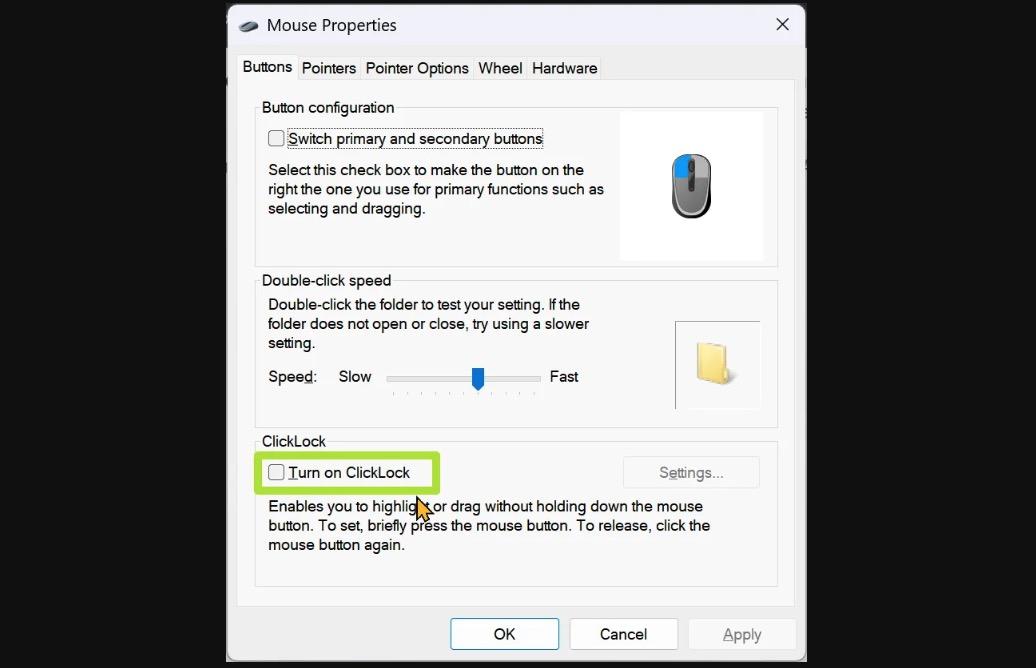
Không phải chuột bị hư, mà do tính năng này
Bạn di chuyển con trỏ chuột đến một cửa sổ nào đó, nhưng đột nhiên cửa sổ đó bắt đầu bị kéo đi như thể đang giữ chuột — dù thực tế ngón tay chẳng hề chạm vào nút nào. Hay khi rê chuột trong một tài liệu, và con trỏ bắt đầu tô đậm văn bản một cách kỳ lạ. Lại nữa, bạn không hề bấm giữ chuột. Vậy chuyện gì đang xảy ra? Có phải máy bị ‘ma ám’ không?
Thật ra không hẳn vậy. Rất có thể ai đó đã bật tính năng Click Lock, một chế độ khiến Windows nghĩ rằng bạn đang giữ nút chuột sau khi bạn chỉ click một lần. Đây là tính năng hỗ trợ người dùng có vấn đề với việc nhấn giữ chuột, nhưng với đa số người dùng, nó là một cơn ác mộng.
Cách khắc phục : Vào Control Panel > Mouse và bỏ chọn "Turn on Click Lock".
11. Phím WASD biến thành phím mũi tên: Fn + W
Và đây là một "tính năng ác mộng" mà một số bàn phím chơi game hiện đại có – nhưng lại không được quảng cáo rộng rãi. Bạn bắt đầu gõ văn bản và nhận ra khi nhấn các phím W, A, S, D, chúng không ra chữ như thường lệ, mà lại di chuyển con trỏ như phím mũi tên. Ngược lại, các phím mũi tên lại gõ ra W, A, S, D.
Thủ phạm chính là tổ hợp phím Fn + W, một tính năng ẩn trên vài bàn phím gaming, dùng để hoán đổi chức năng của cụm phím WASD và mũi tên. Có thể đây là giải pháp dành cho game thủ thuận tay trái, nhưng với phần lớn người dùng, nó chỉ gây bối rối và khó chịu.
Cách khắc phục : Nhấn lại Fn + W để khôi phục chức năng gốc.
12. Thanh dấu trang biến mất khỏi trình duyệt: Ctrl + Shift + B
Nhiều người phụ thuộc vào thanh dấu trang (bookmark) trong Chrome, nơi chứa các liên kết nhanh quan trọng. Nếu bạn cũng sử dụng thanh dấu trang trong Chrome hoặc trình duyệt khác và một ngày nó biến mất, đừng lo, chỉ cần nhấn tổ hợp phím CTRL + Shift + B để thanh dấu trang xuất hiện lại ngay lập tức.
Cách khắc phục : Nhấn lại tổ hợp này để hiển thị lại thanh dấu trang.